****
.


. : 
 المساهمات : 246 المساهمات : 246
نقاط : 208
تاريخ التسجيل : 23/01/2009
المزاج : 
نسبة التفاعل :
.
احترام المنتدى:
    (100/100) (100/100)
 |  موضوع: دورة لتعليم الفوتوشوب الدرس الثاني موضوع: دورة لتعليم الفوتوشوب الدرس الثاني  السبت مارس 07, 2009 11:47 pm السبت مارس 07, 2009 11:47 pm | |
| 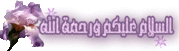 الدرس الثاني::.. الدرس الثاني::..
فتح ملف جديد والتحكم بخصائصه:
سنبدأ في هذا الدرس كيفية فتح ملف جديد والتحكم بحجمه وبعض خصائصه البسيطة,بذهابك إلى قائمة ملف(FILE) ومن ثم الذهاب إلى جديد(NEW) بعدها سيظهر لك المربع التالي
[ندعوك للتسجيل في المنتدى أو التعريف بنفسك لمعاينة هذه الصورة]
وباتباعك الارقام التي على الصورة ستعرف وظيفة ماهو محدد بالاطار الاسود.
تسمية الملف أو الصورة المراد العمل عليها. يوفر الفوتوشوب قياسات افتراضية للصور المراد العمل عليها في الوقت الحالي دع القياس على ماهو عليه وهو القياس الافتراضي للفوتوشوب. التحكم بالمقاس يدويا من خلال اختيارك لوحدة القياس المتوفرة ولكن اشهر وحدة قياس للصور هي (البيكسل) وهي اصغر نقطة يمكن طباعتها وتضهر على شكل مربع,ومن ثم يمكنك ضبط عرض وارتفاع الصورة. اختيار لون الخلفية المراد العمل عليها اختر (Transparent) أو شفيفة , ثم اضغط موافق(OK).
أداة التحديد المستطيلة أداة التحديد اليضاوية أو الدائرية أداة التحديد على شكل خط أفقي أداة التحديد على شكل خط عامودي
تقوم باختيار اللون الذي تقوم باختياره (تلتقط اللون من الكائن او الصورة) تقوم باختيار اللون الذي تقوم باختياره (تلتقط اللون من الكائن او الصورة) تقوم بعمل القياسات.
| |
|
****
.


. : 
 المساهمات : 246 المساهمات : 246
نقاط : 208
تاريخ التسجيل : 23/01/2009
المزاج : 
نسبة التفاعل :
.
احترام المنتدى:
    (100/100) (100/100)
 |  موضوع: رد: دورة لتعليم الفوتوشوب الدرس الثاني موضوع: رد: دورة لتعليم الفوتوشوب الدرس الثاني  الأحد مارس 08, 2009 12:02 am الأحد مارس 08, 2009 12:02 am | |
|
تقوم باختيار اللون الذي تقوم باختياره (تلتقط اللون من الكائن او الصورة) تقوم باختيار اللون الذي تقوم باختياره (تلتقط اللون من الكائن او الصورة) تقوم بعمل القياسات.
[ندعوك للتسجيل في المنتدى أو التعريف بنفسك لمعاينة هذه الصورة] العدسة: تقوم بتكبير وتصغير الكائن.[ندعوك للتسجيل في المنتدى أو التعريف بنفسك لمعاينة هذه الصورة] مربع اختيار الالوان: وكبداية سنعتمد على المربع الذي في الاعلى (الأصفر) يقوم هذا المربع بعد ضغطك عليه مرتين بفتح خيارات لالوان يمكنك اختيار اللون المناسب منها لتلوين الخلفية أو اختيار لون الشكل أو لون الخط الذي سترسمه على الخلفية.[ندعوك للتسجيل في المنتدى أو التعريف بنفسك لمعاينة هذه الصورة]=============استعمال أداة رسم الاشكال:سنقوم برسم الاشكال الاساسية باستخدام أداة الرسم المشروحة في الدرس السابق[ندعوك للتسجيل في المنتدى أو التعريف بنفسك لمعاينة هذه الصورة]وسنقوم برسم مستطيل وعليك تطبيق الاشكال الاخرى باستثناء الخيار الاخير, اختر الخيار الاول ثم قم بسحب الفأرة داخل العمل لترسم الشكل وسيظهر الشكل كالتالي[ندعوك للتسجيل في المنتدى أو التعريف بنفسك لمعاينة هذه الصورة]استعمال اداة الكتابة:سنقوم الان باستخدام أداة الكتابة وكتابة النصوص داخل برنامج الفوتوشوب اختر أدة الكتابة[ندعوك للتسجيل في المنتدى أو التعريف بنفسك لمعاينة هذه الصورة] ستغير شكل المؤشر قم بسحب المؤشر سترسم أمامك منطقة مستطيلة هذه المنطقة هي المساحة التي ستتم فيها الكتابة ويمكنك التحكم بها من خلال المربعات الظاهرة على اطراف المربع من حيث تكبيرها او تصغير المنطقة ثم قم بالكتابة ويمكنك التحكم بالخط من خلال شريط الخيارات اضغط هنا لرؤية الشرح مع ملاحظة أن الخيارات تختلف باختلاف الاداة المختارة, بعد كتابة للخط واختيار نوعه ولونه سيظهر الشكل التالي[ندعوك للتسجيل في المنتدى أو التعريف بنفسك لمعاينة هذه الصورة]استخدام الطبقات(Layers) :ماهي الطبقات ؟ الطبقات هي العمل الذي تعمله بالفوتوشوب وهو مكون من طبقات كما تلاحظ في العمل السابق مكون من طبقتين المربع الاحمر طبقة والخط طبقة أخرى وهذا يمكنك من التحكم بكل كائن في عملك بسهولة أكثر .لاحظ أن الكتابة تظهر فوق المربع أي أنها في الأعلى أي ان عملية الترتيب مهمه هنا ويمكن التحكم بذلك عن طريق الفأرة بسحب الطبقة المطلوبةوجعلها بالترتيب الذي تريد,لو سحبنا طبقة المربع وجعلنها في الاغلى فإن الكتابة لن تظهر .أتمنى أن أكون اوضحت النقطة, وتجد الطبقات في البرنامج على اليمين غالبا كما في الشكل بعد ضغط على علامة التبويب(Layers).[ندعوك للتسجيل في المنتدى أو التعريف بنفسك لمعاينة هذه الصورة]يفضل بعد قيامك برسم الأشكال أن تقوم بعمل(Rasterize) لتتمكن من التحكم بالشكل بشكل أكبر من حيث تغيير اللون أو تغيير الحجم أما الكتابة إذا عملت لها ماعملت على الشكل فستتعامل معها كشكل وليس ككتابةأي لن تستطيع تغيير نوع الخط ويمكنك عمل ذلك باتباع الصورة التالية طبعا بعد اختيارك الطبقة المراد عمل (Rasterize) عليها.[ندعوك للتسجيل في المنتدى أو التعريف بنفسك لمعاينة هذه الصورة]سنقوم بتحريك الشكل والكتابة في العمل السابق وتغيير لون الخلفية نقوم بتحريك الشكل عن طريق أداة التحريك [ندعوك للتسجيل في المنتدى أو التعريف بنفسك لمعاينة هذه الصورة] بعدها نحدد الطبقة الموجود عليها الشكل المراد تحريكه ثم نذهب إلى أداة التلوين المتدرج واختيار أحد الالوان المتدرجة الموجوة في شريط الخيارات وسيتم هذه باستخدام أيضا أداة التحديد [ندعوك للتسجيل في المنتدى أو التعريف بنفسك لمعاينة هذه الصورة]اضغط على الاداة ثم اذهب الى المربع الاحمر وحدده. وقم بتحريك الكتابة إلى الأعلى وستظهر النتيجة التالية:[ندعوك للتسجيل في المنتدى أو التعريف بنفسك لمعاينة هذه الصورة]منقول للفائده | |
|
itachi
.


. : 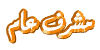
 المساهمات : 1718 المساهمات : 1718
نقاط : 2259
تاريخ التسجيل : 07/01/2009
المزاج : 
نسبة التفاعل :
. : 
.
احترام المنتدى:
    (100/100) (100/100)
 |  موضوع: رد: دورة لتعليم الفوتوشوب الدرس الثاني موضوع: رد: دورة لتعليم الفوتوشوب الدرس الثاني  الأحد مارس 08, 2009 2:53 pm الأحد مارس 08, 2009 2:53 pm | |
| بسمـ اللهـ الرحمنـ الرحيمـ
شكرااً لك أخي على الموضوع الرااااااااااااااائعـ
في الجديد أن شاء اللهــــــــــ
تحيآاآت
| |
|
Haibara Ai
.


. : 
 المساهمات : 1429 المساهمات : 1429
نقاط : 2199
تاريخ التسجيل : 12/04/2009
المزاج : 
نسبة التفاعل :
.
احترام المنتدى:
    (100/100) (100/100)
 |  موضوع: رد: دورة لتعليم الفوتوشوب الدرس الثاني موضوع: رد: دورة لتعليم الفوتوشوب الدرس الثاني  الخميس أبريل 23, 2009 5:26 pm الخميس أبريل 23, 2009 5:26 pm | |
| | |
|




